上一篇
Docker Node.js应用容器化指南:如何使用Docker高效部署Node.js应用程序
- 问答
- 2025-08-01 16:40:03
- 5
🚀 Docker | Node.js应用容器化指南:如何用Docker高效部署你的Node.js应用
场景引入:
凌晨3点,你的Node.js应用突然在生产环境崩溃了 💥,日志显示"在我的机器上能跑啊!"——这经典台词让你抓狂,别担心,用Docker把应用和它的依赖环境一起打包成集装箱,从此告别"环境玄学"!
🔍 为什么选择Docker + Node.js?
- 一致性:开发、测试、生产环境完全一致 📦
- 隔离性:不同应用依赖互不干扰 🧊
- 便携性:镜像即开即用,秒级部署 ⚡
- 资源控制:限制CPU/内存,避免单个应用吃光资源 🚦
🛠️ 准备工作
- 安装Docker(各平台安装包
- 一个简单的Node.js应用(比如Express服务)
- 终端/命令行工具
📝 四步完成容器化
步骤1:编写你的Dockerfile
在项目根目录创建Dockerfile(无后缀名):
# 使用官方Node.js镜像作为基础 FROM node:18-alpine # 设置工作目录 WORKDIR /usr/src/app # 先拷贝依赖文件(利用Docker缓存层加速构建) COPY package*.json ./ # 安装依赖(生产环境去掉devDependencies) RUN npm install --production # 拷贝所有源代码 COPY . . # 暴露端口(和你的Node应用端口一致) EXPOSE 3000 # 启动命令 CMD ["node", "server.js"]
💡 小技巧:

alpine版本镜像体积更小- 分步
COPY可以加速后续构建
步骤2:构建Docker镜像
在Dockerfile所在目录执行:
docker build -t my-node-app .
🛑 常见问题:
- 镜像名必须小写
- 末尾的点表示当前目录
步骤3:运行容器
docker run -p 4000:3000 -d --name node-app my-node-app
🔧 参数解析:
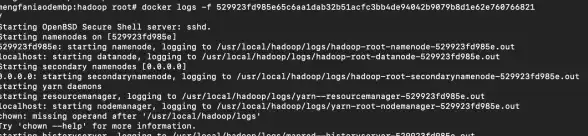
-p 4000:3000:主机4000端口映射容器3000端口-d:后台运行--name:给容器起个名字
步骤4:验证部署
curl http://localhost:4000 # 或浏览器访问localhost:4000
🧰 高级技巧
使用.dockerignore
创建.dockerignore文件避免拷贝无关文件:
node_modules
.git
.env
*.log多阶段构建(优化镜像体积)
FROM node:18 AS builder WORKDIR /app COPY . . RUN npm install && npm run build FROM node:18-alpine COPY --from=builder /app/dist ./dist COPY --from=builder /app/package.json . RUN npm install --production CMD ["node", "dist/server.js"]
环境变量管理
docker run -e "NODE_ENV=production" -e "API_KEY=123" my-node-app
🚨 避坑指南
- 时区问题:在Dockerfile中添加
RUN apk add --no-cache tzdata - 文件权限:Linux容器可能导致文件权限错误,添加
--user node - 内存泄漏:使用
--memory 512m限制内存
📈 生产环境建议
- 使用Docker Compose管理多容器
- 配合CI/CD自动化构建流程
- 镜像扫描工具检查安全漏洞
🎉 恭喜! 现在你的Node.js应用已经穿上"集装箱盔甲",随时可以乘风破浪了!下次再遇到"我本地好好的"问题,记得微笑着甩出你的Dockerfile~
(本文参考Docker官方文档及Node.js最佳实践,信息截至2025年8月)
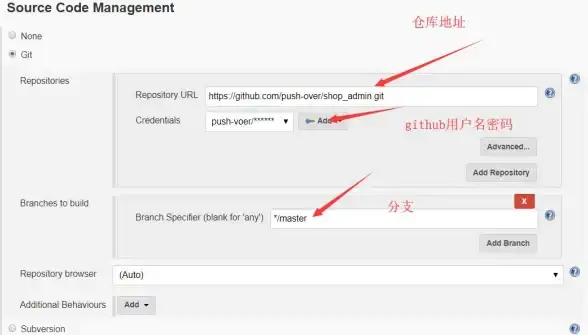
本文由 柔晓曼 于2025-08-01发表在【云服务器提供商】,文中图片由(柔晓曼)上传,本平台仅提供信息存储服务;作者观点、意见不代表本站立场,如有侵权,请联系我们删除;若有图片侵权,请您准备原始证明材料和公证书后联系我方删除!
本文链接:https://vps.7tqx.com/wenda/506926.html


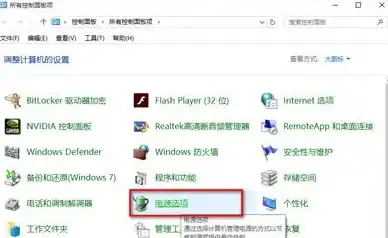






发表评论